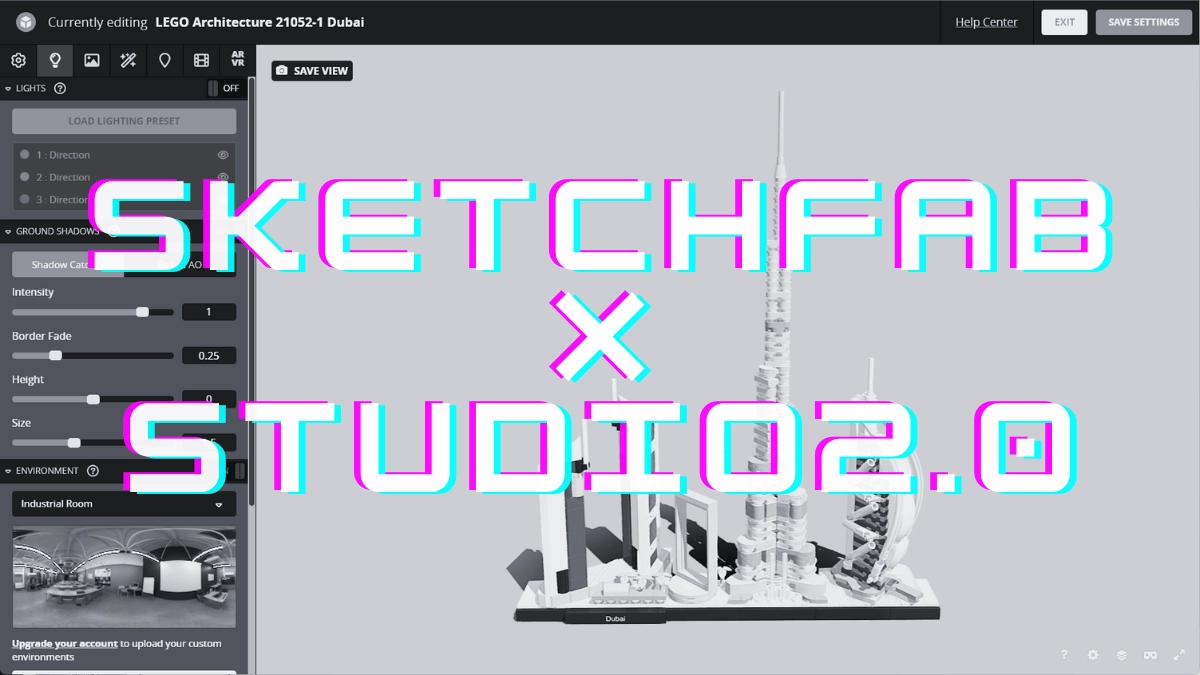BrickLInkのStudioには、Sketchfabへのエクスポート機能が用意されているので、作成したLEGOの3Dモデルを簡単にSketchfabに公開できます。
Sketchfabでは、Webブラウザで手に取るように3Dモデルを見ることができます。3Dモデルの公開場所としてはとても優れており、Studioの楽しみ方が広がります。
ただStudioからの利用には少し残念なところもあります。
この記事では、その辺りも含め、実際の操作方法などを紹介していきます。
なお、BrickLinkのStudioの紹介記事も公開しています。お時間のある時にでもご覧ください。
Sketchfabで3Dモデルを公開するには、無料のアカウントが必要です。有料のサービスもいろいろありますが、今回この記事で紹介するのは無料枠の範囲になります。
Sketchfabとは
Studioで作成した3Dモデルを、実際にSketchfabで公開したのがこちらです。
下段の画像を選ぶか、画面上の再生ボタンをクリックすると、3Dモデルのロードが始まります。
マウス操作で角度を変えたり、アップにしたり、手に取るように見ることができます。
特別なアプリや拡張機能をインストールすることなく、Webブラウザだけでできるのが凄いところです。
Studio側の操作
StudioからSketchfabに3Dモデルをエクスポートする流れを紹介します。Sketchfab側のアップロード機能は、現時点ではStudioのioファイルには対応していません。
ファイルの読み込み
Studioを起動して、Sketchfabにエクスポートしたいioファイルを開きます。
ウィザードの起動
トップメニューのFileから「Export As > Export to Sketchfab」をクリックして、ウィザードを起動します。
アカウント情報の入力
Sketchfabのユーザー名とパスワードを入力します。
3Dモデルのアップロード
「Upload」ボタンをクリックすると、アップロードが始まります。
「Upoad as draft」にチェックを入れておくと、一旦公開を保留できます。「モデルネーム」「説明」「タグ」の入力はSketchfab側でも編集できるので、そのまま「Upload」ボタンをクリックしても大丈夫です。
Sketchfab側の操作
WebブラウザにSketchfabのページが表示され、アップロードが終わると3Dモデルが表示されます。ドラフトでアップロードした場合、公開までの猶予は1カ月です。ドラフトのまま1カ月を過ぎると自動的に削除されてしまいます。
プロパティの編集
さきほどの「モデルネーム」「説明」「タグ」は、右上の「EDIT PROPERTIES」から編集できます。
ここで特に重要なのは「Download」の設定です。「Download」の設定には、「No」「Free」「Store」の3種類があり、設定によって扱いが大きく異なります。
- No
-
アップロード枠(既定は月10回まで)を消費して、ユーザーがダウンロードできないようにします。アップロード枠は、課金によって増やすこともできます。
- Free
-
ユーザーが自由にダウンロードできるようにします。アップロード枠を消費しないので、制限受けずにアップロードできます。※私はこの設定で公開しています。
- Store
-
商品として販売します。販売者への切り替え(有料)が必要です。
プロパティの編集内容は、いつでも右下の「SAVE」ボタンで保存できます。
前の画面には左上の「< Back」ボタンで戻れます。
3D設定の編集
3Dモデルの見え方は、「EDIT 3D SETTINGS」から編集できます。
アップロード直後の3D設定は、残念ながら良くありません。右の画面で変化を確認しながら、左のサイドバーである程度調整が必要です。
「?」をクリックすると、別タブでガイドも表示されます。Chromeなら右クリックから日本語に翻訳できるので、サイドバーとユーザーガイドの英文はさほど苦にはならないと思いますが、そもそも3Dモデルの専門用語が難しいですね(;^_^A
LEGOの質感を表現するのは意外と難しいです。
「MATERIALS」タブの「PBR MAPS」は「Metalness」を選択、色味が気になるパーツをクリックして「GLOSSINESS」の数値を「1(最大)」にすると、簡易的ですが艶が出てだいぶ見栄えが良くなります。
サマリに表示されるサムネイル画像は、左上の「SAVE VIEW」で撮影します。
3D設定の編集内容は、右上の「SAVE SETTINGS」ボタンからいつでも保存できます。
前の画面には「EXIT」ボタンで戻れます。
自作ステッカーについて
「PartDesigner」で作成した自作のステッカーは、アップロードしたタイミングで消えてしまいます。この記事の作成時に再度確認しましたが、良くできたサイトだけに、これはかなりショックです😢
トルソーなどの予めプリントパーツとしてStudioに登録されているものについては、しっかり再現できているので大丈夫です。
おわりに
自作ステッカーが反映されないのは残念ですが、予めプリントパーツが用意されているセットも沢山あるので、十分楽しむことができると思います。3Dモデルを公開する環境としては、現時点で一番良いのではないでしょうか。
私もいくつか作品を公開しています。お時間のある時にでもご覧いただければ幸いです。
最後までご覧いただき、ありがとうございます。
では、また次の記事でお会いしましょう。